Zobrazuje se vám zpráva „Je nám líto, měli jsme potíže s přihlášením“ s kódem chyby „113“ pokaždé, když přihlaste se k Netflixu na Apple TV? Ukážeme vám, jak problém vyřešit.
Zobrazuje se vám chyba Netflix 113, protože došlo k problému s přihlašovacími údaji k účtu. Některé faktory odpovědné za tuto chybu zahrnují poškození dat mezipaměti, špatné připojení k internetu, zastaralou aplikaci Netflix, dočasné systémové závady a konflikt informací na vašem streamovacím zařízení. Tento tutoriál obsahuje všechny možné opravy problému.
Proč se chyba Netflix 113 vyskytuje na Apple TV?

Nápad na tento článek vznikl během nastavení Apple TV 4K. Při každém pokusu o přihlášení do aplikace Netflix jsme neustále dostávali chybový kód „113“. Nakonec jsme po hodinách řešení problémů zjistili, že mezi aplikací Netflix a tvOS došlo ke konfliktu informací.
Zdá se, že Apple TV automaticky přiřadí e-mailovou adresu spojenou s vaším Apple ID k Netflixu a dalším aplikacím. Když tedy do aplikace zadáte přihlašovací údaje k účtu Netflix, Apple TV odešle na servery Netflix další adresu. To způsobí konflikt informací, a proto chyba Netflixu „113“.
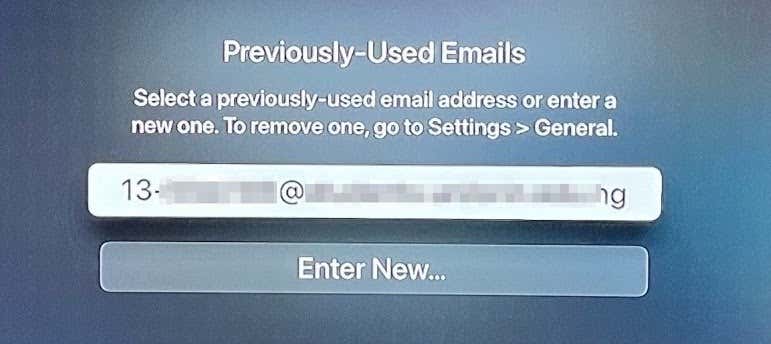
Za prvé: Zúžení problému na Apple TV
Začněte tím, že se ujistěte, že zadáváte správné přihlašovací údaje účtu. Poté se zkuste přihlásit k Netflixu na jiném zařízení pomocí stejných přihlašovacích údajů k účtu. Může to být váš smartphone, chytrá televize, počítač, webový prohlížeč, streamovací klíč nebo jakékoli zařízení s podporou Netflixu.
Pokud se nemůžete přihlásit k Netflixu na žádném zařízení, resetujte heslo svého účtu Netflix a přihlaste se pomocí nových přihlašovacích údajů k účtu.

Jak resetovat svůj účet Netflix
Pro resetování přejděte na Stránka obnovení účtu Netflix a postupujte podle pokynů. Chcete-li obnovit heslo, budete muset zadat e-mailovou adresu nebo telefonní číslo spojené s vaším účtem. Pokud si nemůžete vzpomenout na e-mailovou adresu účtu nebo telefonní číslo, můžete svůj účet obnovit pomocí svých fakturačních údajů.
Pokud se můžete přihlásit na jiných zařízeních, ale ne na Apple TV, vyzkoušejte kterékoli ze sedmi níže uvedených doporučení pro odstraňování problémů..
1. Odebrat dříve použité e-maily
Zjistili jsme, že chybu Netflix lze opravit odstraněním výchozí e-mailové adresy v Nastavení Apple TV. Měli byste udělat totéž a zkontrolovat, zda se tím chyba vyřeší.
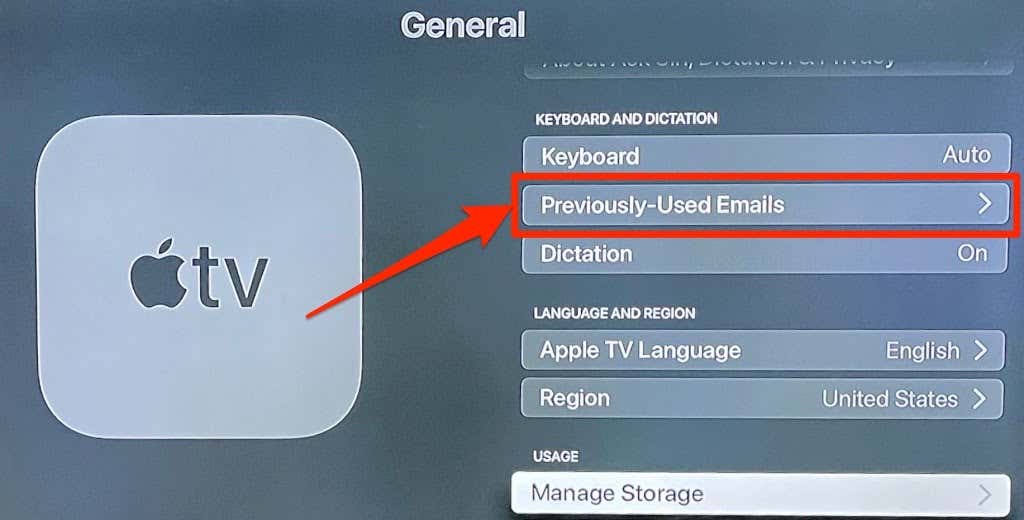
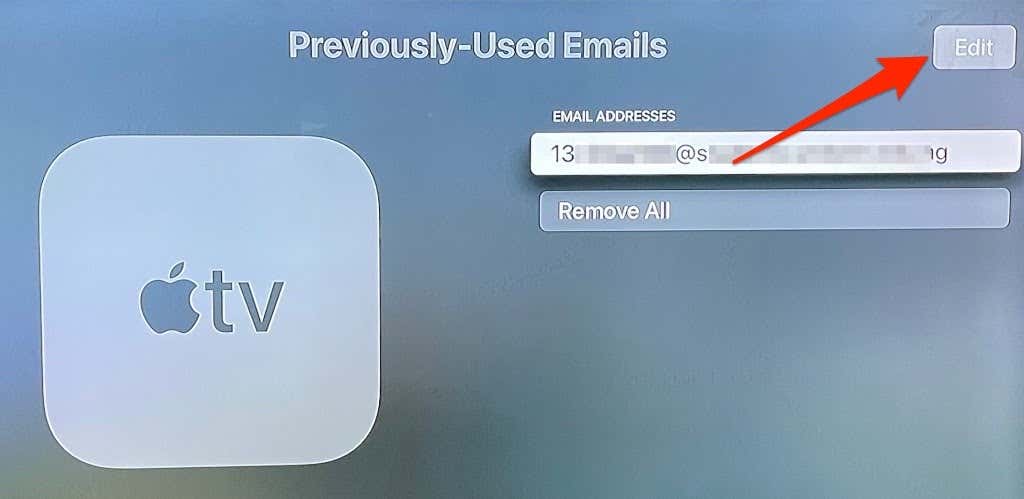
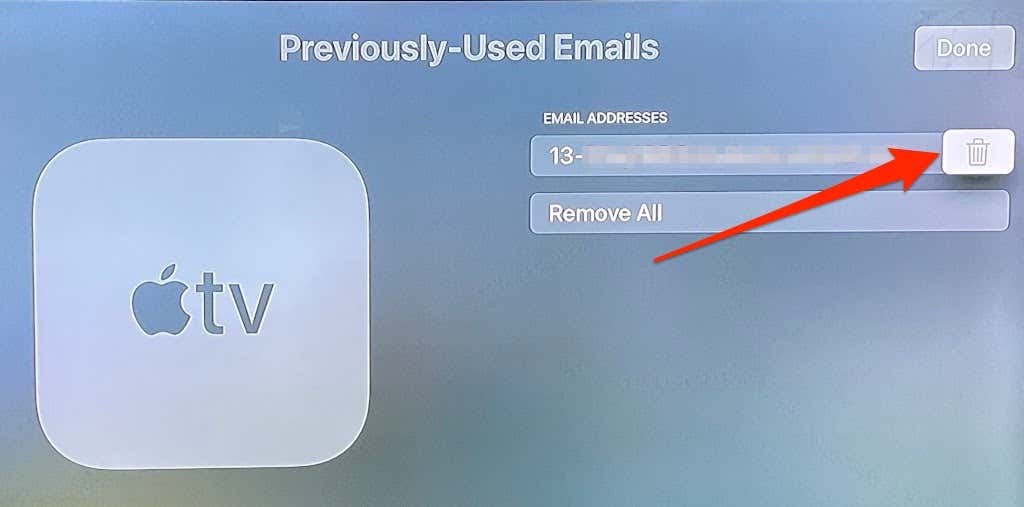
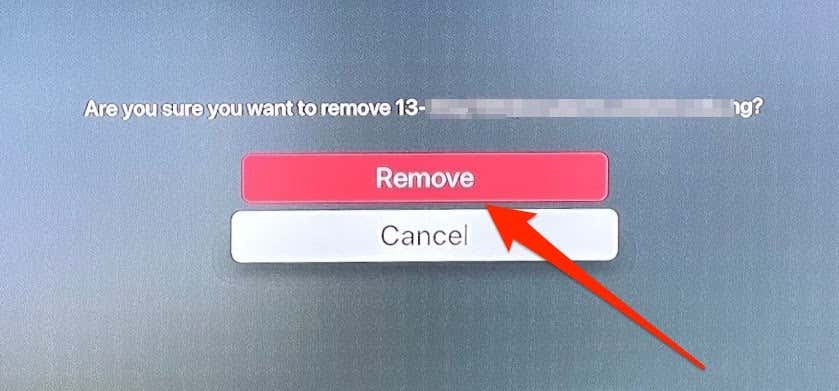
Otevřete aplikaci Netflix a zkuste se znovu přihlásit.
2. Zkontrolujte připojení k internetu
Můžete také narazit na chybu Netflix 113, pokud je vaše připojení Wi-Fi pomalé nebo nemáte přístup k internetu. Zkontrolujte směrovač Wi-Fi, ujistěte se, že je zapnutý a správně přenáší data. Podobně zkontrolujte administrátorský panel routeru a ujistěte se, že Apple TV není na černé listině.
Kromě toho co nejvíce zkraťte vzdálenost mezi routerem Wi-Fi a Apple TV. Odstraňte všechna zařízení, která by mohla způsobovat rušení signálu, upravte anténu routeru a přesuňte Apple TV do blízkosti routeru (nebo naopak).
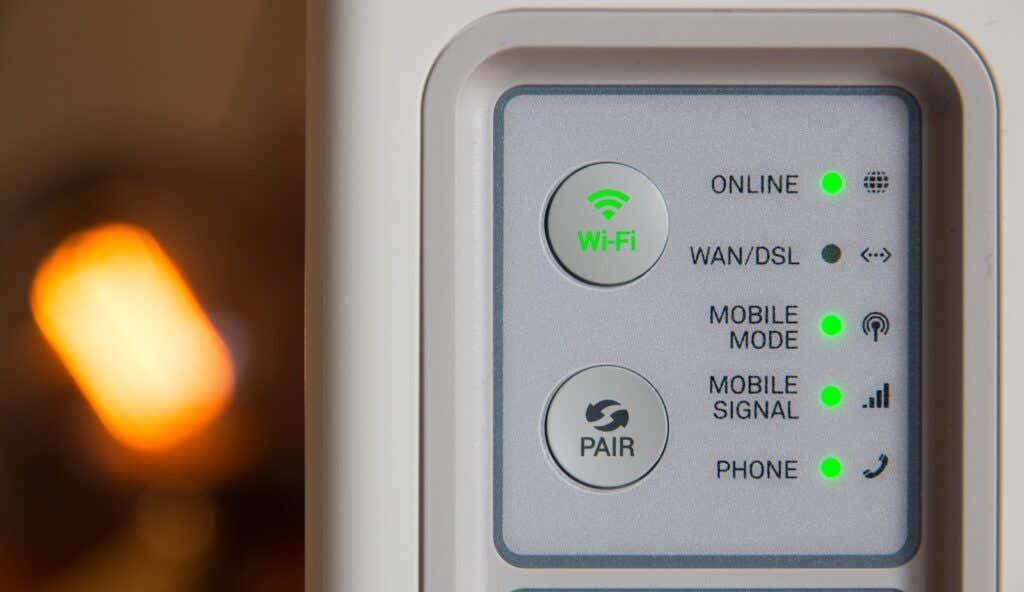
Ethernetové připojení poskytne nejlepší síťový zážitek, takže zapojte ethernetový kabel do Apple TV (pokud jej máte) a zkuste se znovu přihlásit k Netflixu. Pokud problém přetrvává, restartujte Apple TV a zkuste to znovu.
3. Restartujte Apple TV
Tímto obnovíte pole streamování, vymažete poškozené soubory mezipaměti a vyřešíte další problémy, které brání aplikaci Netflix přihlásit vás k vašemu účtu.
Otevřete aplikaci Nastavení , vyberte Systém a zvolte Restartovat .
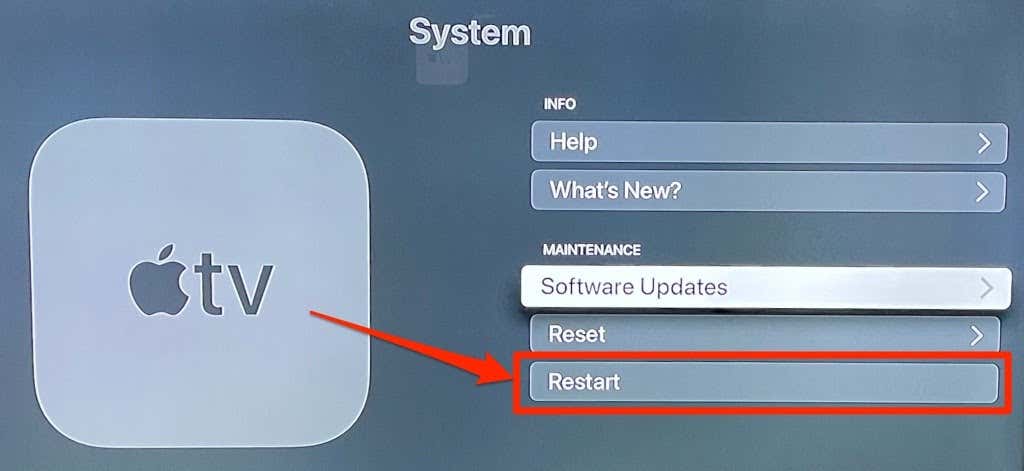
Rychlejší (a lepší) alternativou je odpojit Apple TV od zdroje napájení, počkat minutu nebo dvě a znovu ji zapojit do elektrické zásuvky. Spusťte aplikaci Netflix a zkuste se znovu přihlásit..
4. Odstraňte a znovu nainstalujte Netflix
Pokud se vám při každém přihlášení k Netflixu stále zobrazuje chybový kód 113, zvažte odstranění aplikace ze zařízení a její instalaci od začátku.
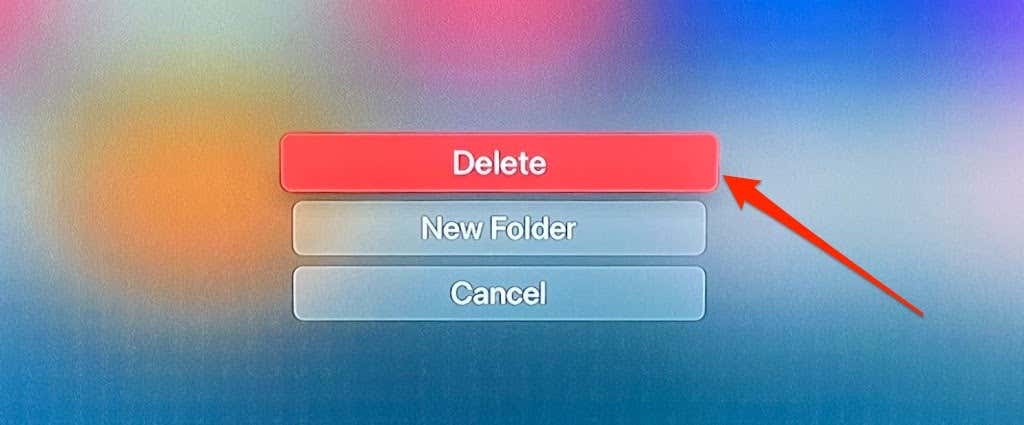
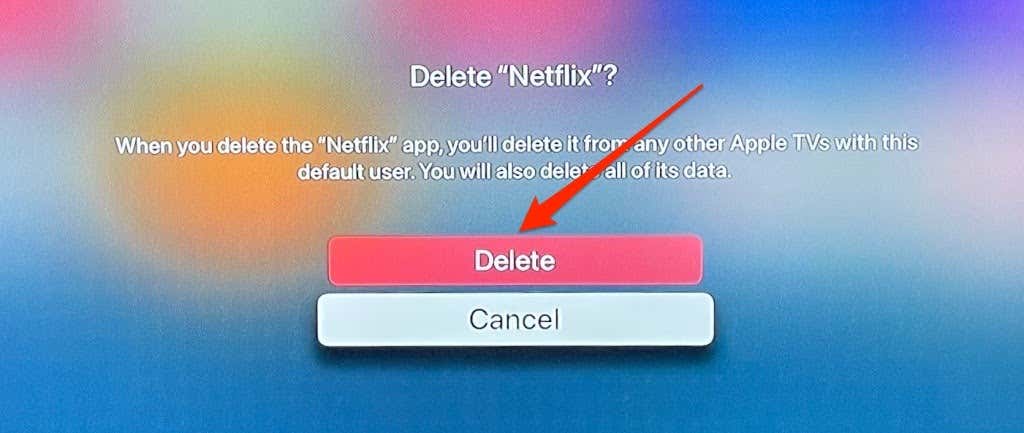
Případně přejděte na Nastavení >Obecné >Správa úložiště , vyberte ikonu Přihrádka vedle Netflix, a vyberte Smazat .
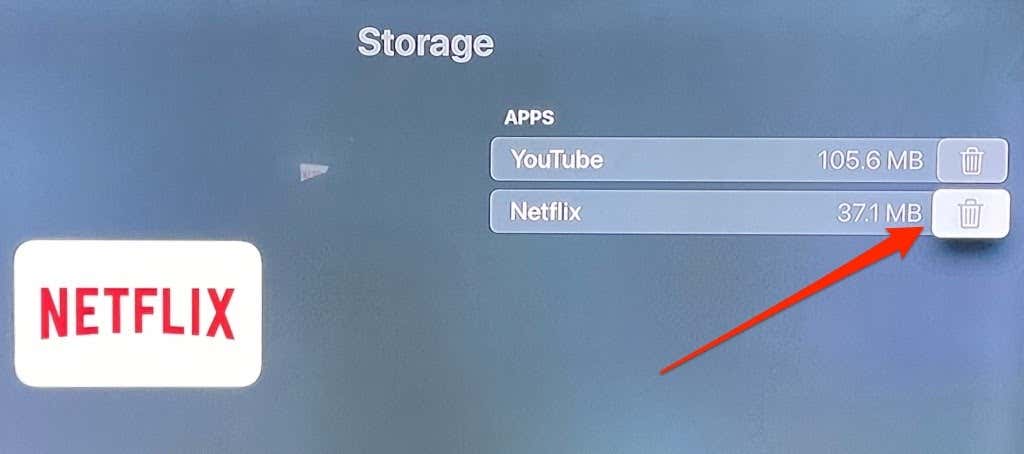
Znovu nainstalujte Netflix z App Store a zkuste se znovu přihlásit.
5. Aktualizujte Netflix
Pokud je aplikace Netflix chybná nebo zastaralá, můžete se setkat s několika chybami při přihlašování do Netflixu nebo streamování filmů. Netflix můžete ručně aktualizovat z App Store nebo nakonfigurovat Apple TV tak, aby automaticky aktualizovala aplikace.
Spusťte App Store, přejděte na kartu Zakoupené , v postranním panelu vyberte Všechny aplikace , vyberte Netflix a klepněte na Aktualizovat .
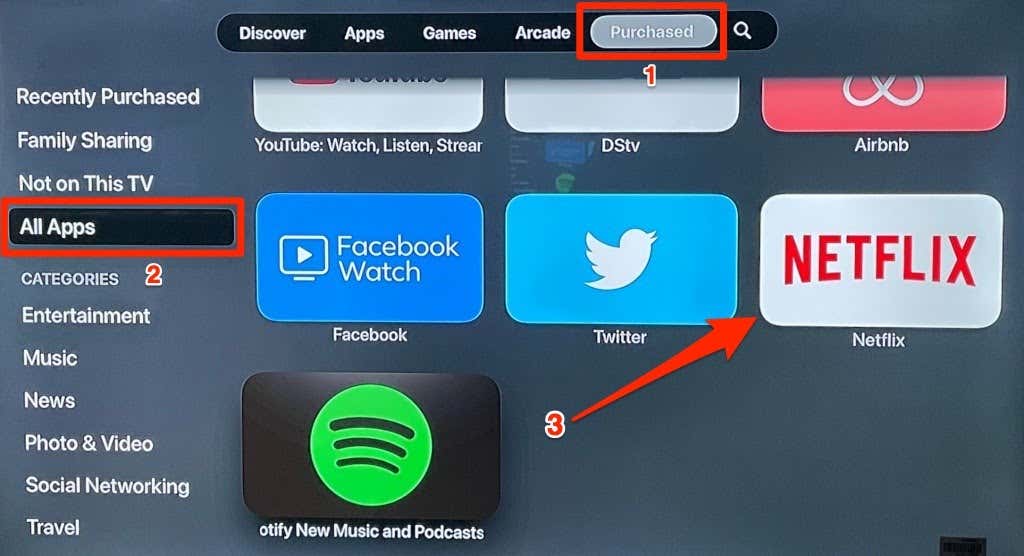
Pokud máte nejnovější verzi aplikace Netflix, tuto možnost na stránce nenajdete. V tomto případě doporučujeme nakonfigurovat Apple TV tak, aby aktualizovala Netflix (a další aplikace), jakmile bude v App Store k dispozici nová verze.
Přejděte do Nastavení , vyberte Aplikace a zapněte možnost Automaticky aktualizovat aplikace .
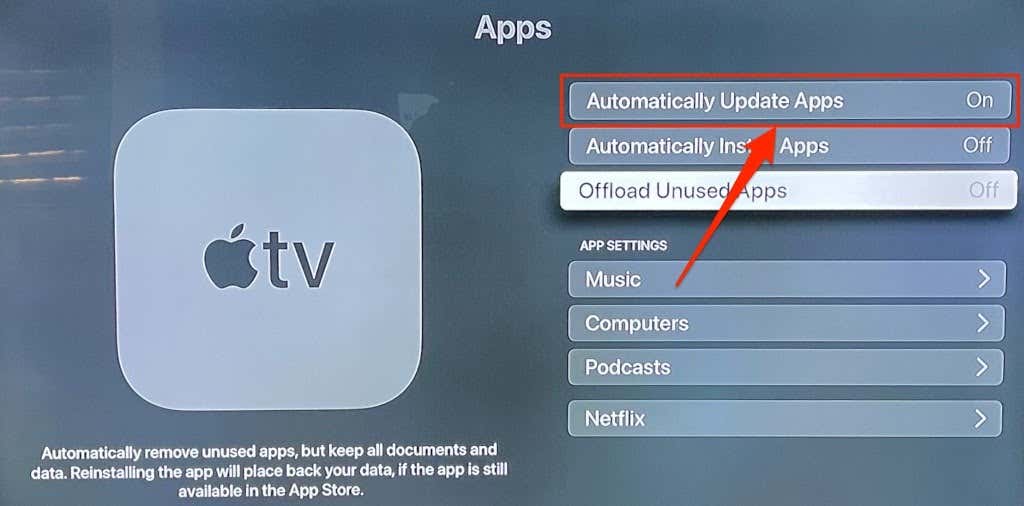
6. Aktualizujte svou Apple TV
Aktualizace tvOS se často dodávají s vylepšeními funkcí a opravami chyb. Aktualizace operačního systému vaší Apple TV může vyřešit problémy, které brání Netflixu v přihlášení k vašemu účtu..
Přejděte do Nastavení >Systém >Aktualizace softwaru vyberte možnost Aktualizovat software a vyberte možnost Stáhnout a nainstalovat .
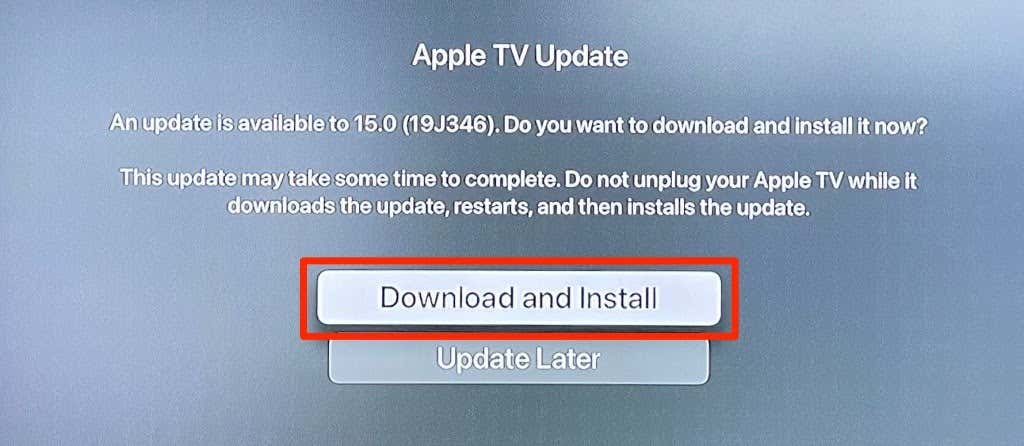
Až se Apple TV znovu zapne, spusťte Netflix znovu a přihlaste se pomocí přihlašovacích údajů k účtu. Pokud se vám stále zobrazuje chybový kód „113“, obnovte nastavení Apple TV na tovární nastavení.
7. Resetujte svou Apple TV
Tato operace vymaže všechna nastavení, data a aplikace třetích stran, které nebyly na vaší Apple TV předinstalované.
Přejděte do Nastavení >Systém >Resetovat a vyberte Resetovat .
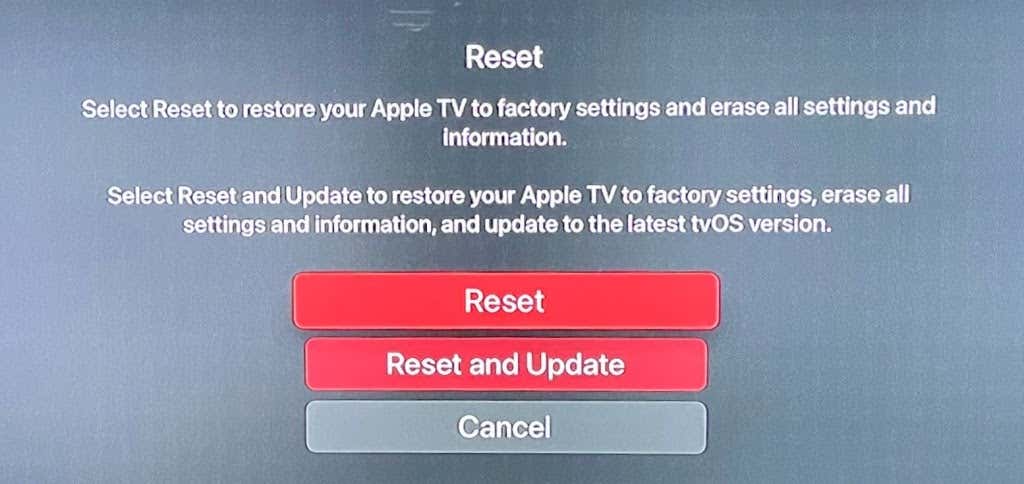
Pokud máte přístup k ethernetovému připojení, zapojte kabel do ethernetového portu Apple TV a vyberte možnost Resetovat a aktualizovat . Tím se po resetování Apple TV současně stáhne a nainstaluje nejnovější verze tvOS.
Netflix a Chill
Jsme si jisti, že alespoň jedno z těchto doporučení by mělo fungovat. I když jsme byli úspěšní při přihlášení do Netflixu pomocí první opravy – tj. odstranění dříve používaných e-mailových adres – další metody jsou také platnými řešeními pro odstraňování problémů. Ve vzácných případech, kdy problém přetrvává i po vyzkoušení těchto oprav, požádejte o pomoc Zákaznický servis Netflix nebo Podpora Apple TV.
.